Jika kita ingin membuat gambar atau mengedit gambar / foto, mungkin kita sudah terbiasa pada aplikasi Paint pada bawaan laptop / komputer kita. Karena aplikasinya yang mudah digunakan dan mudah dipahami. Selain itu kita tidak perlu mendownload dan install aplikasi dari luar.
Paint ini sendiri adalah aplikasi dari Microsoft yang sudah diluncurkan mulai dari tahun 1985 sampai sekarang dengan pembaruan – pembaruan barunya. Pembaruan terakhir pada Paint adalah dukungan terhadap gambar 3D. Tapi sayangnya, banyak dari kita khususnya pengguna OS Windows 10 saat ini masih belum bisa menikmatinya, karena memang aplikasinya masih dalam tahap pengembangan.
Dan dengan pembaruan Paint yang mendukung gambar 3D masih banyak pengguna yang tidak mengetahuinya juga. Banyak dari kita yang tidak tahu bagaimana mendownload dan menginstallnya.
Nah, kali ini saya akan berbagi tentang bagaimana caranya install Paint versi baru yang mendukung 3D dengan mudah. Bagaimana caranya? Caranya sangat mudah dan sederhana. Langsung saja ikuti langkah – langkah dibawah ini ya.
Cara Install Paint Versi Baru yang Mendukung 3D
1. Silahkan anda download terlebih dahulu aplikasi Paint 3D-nya disini. Kemudian silahkan klik “Download”. Seperti pada gambar dibawah ini.
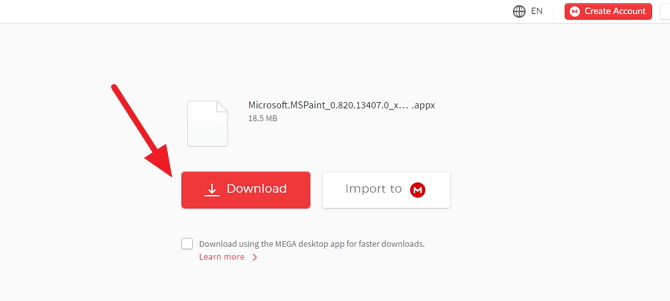
2. Kemudian, silahkan anda buka “Settings”. Bagaimana caranya? Pertama klik ikon Windows yang berada dipojok sebelah kiri anda, kemudian klik ikon Settings yang berada di menu sebelah kiri anda. Seperti pada gambar dibawah ini.
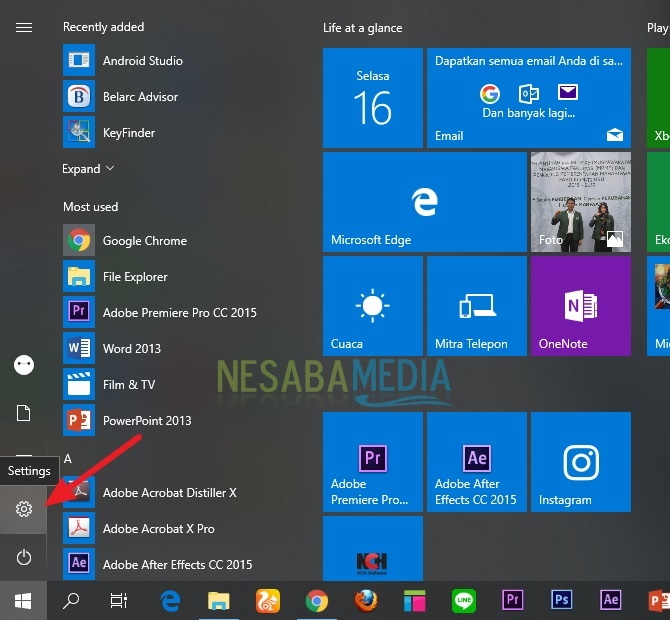
3. Kemudian, silahkan anda pilih “Update & Security”. Seperti pada gambar dibawah ini.
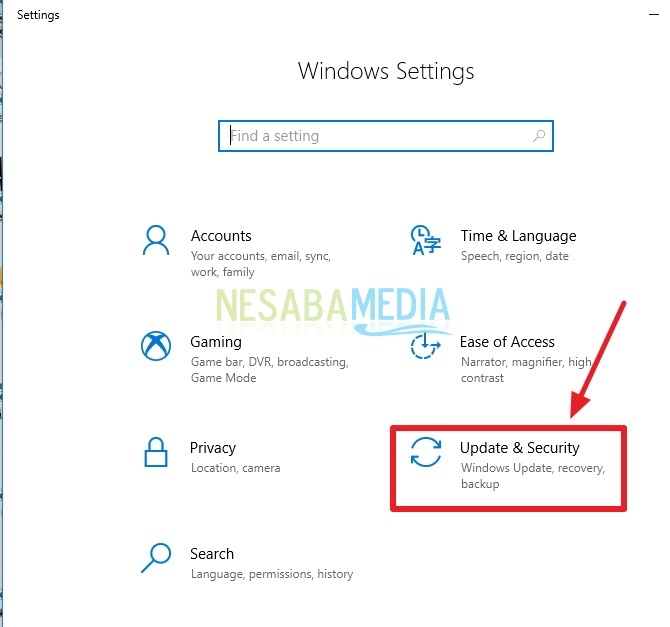
4. Kemudian, silahkan pilih “For developers” yang berada pada menu sebelah kiri anda. Seperti pada gambar dibawah ini.
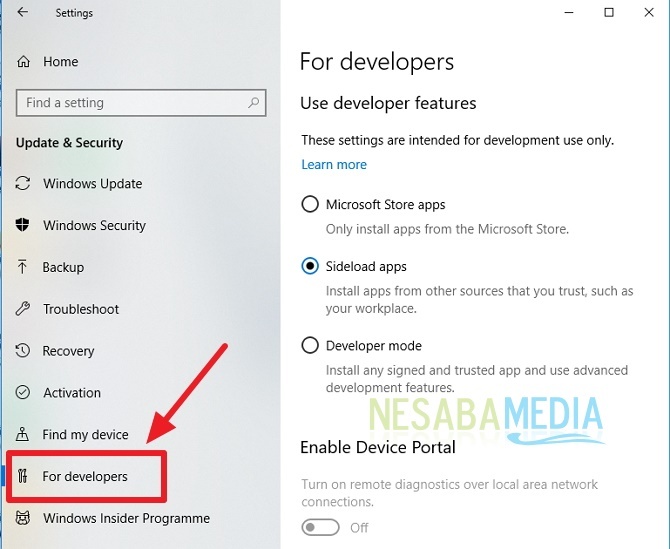
5. Kemudian, silahkan anda pilih “Sideload apps” agar dapat menginstall aplikasi dari sumber yang anda percaya. Seperti pada gambar dibawah ini.
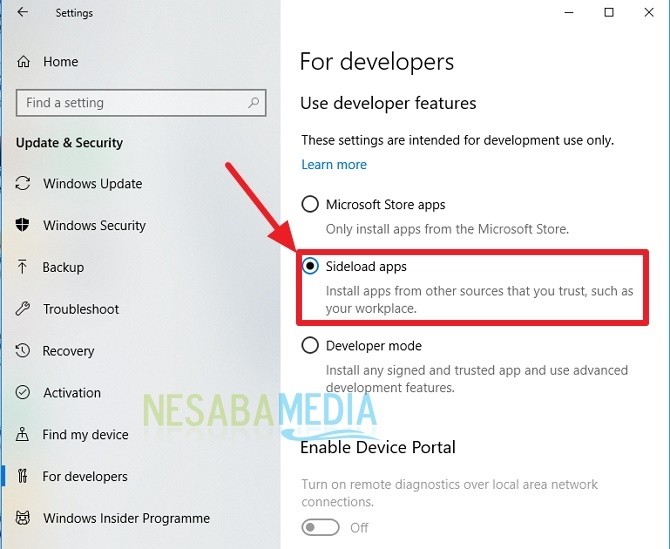
6. Jika sudah anda aktifkan. Silahkan anda buka aplikasi Paint 3D yang sudah anda download tadi. Kemudian, silahkan anda klik “Install”. Seperti pada gambar dibawah ini.
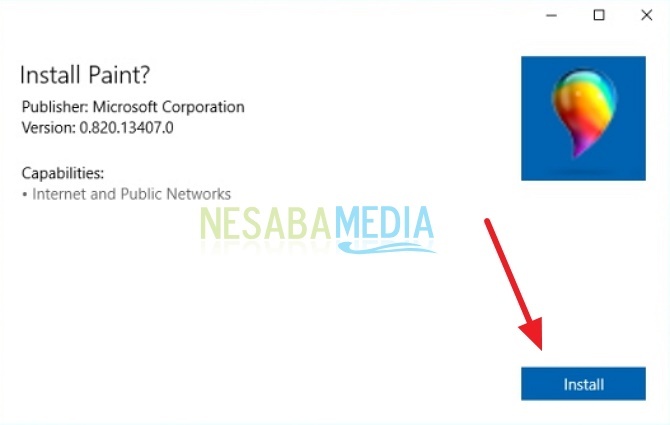
7. Tunggu beberapa saat sampai proses instalasi selesai. Seperti pada gambar dibawah ini.
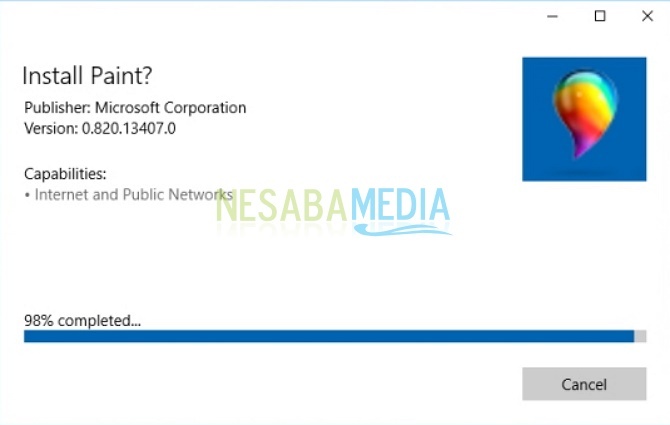
8. Kemudian, jika proses instalasi suda selesai. Silahkan anda klik “Launch” untuk melengkapi proses instalasi dari aplikasi Paint 3D. Seperti pada gambar dibawah ini.
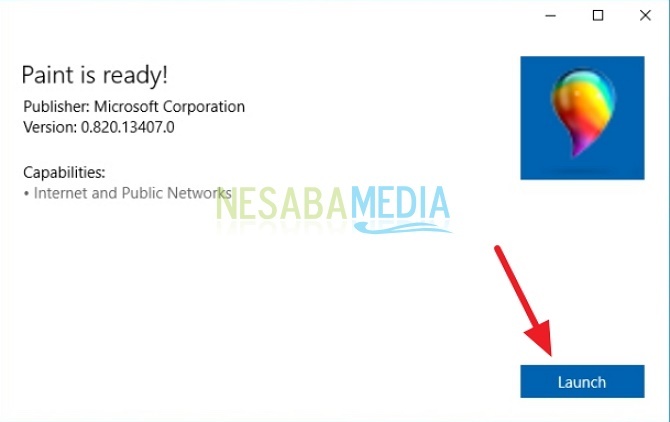
9. Selesai. Jika anda ingin menjalankannya. Silahkan ana ketik Paint 3D pada kolom search. Seperti pada gambar dibawah ini.
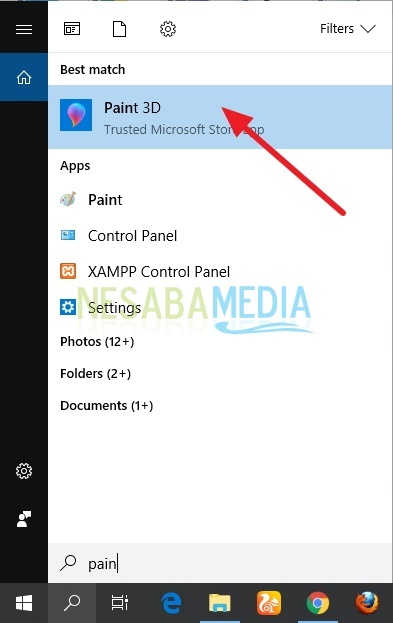
10. Kemudian, jika anda ingin memulai project baru. Silahkan anda klik “Baru”. Seperti pada gambar dibawah ini.
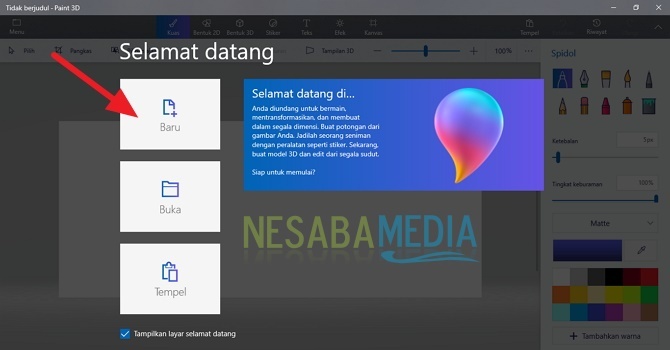
11. Selesai. Sekarang anda sudah bisa menikmati aplikasi Paint 3D.
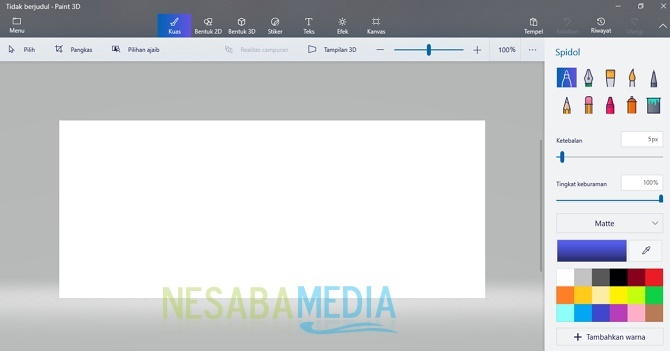
Apakah Hanya Windows 10 Saja yang Bisa menggunakan Paint 3D?
Untuk saat ini Paint 3D hanya bisa di install pada Windows 10 versi terbaru.
Nah, bagaimana? Cukup mudah dan sederhana kan? Sekarang kita sudah bisa menggambar atau membuat gambar 3D di laptop / komputer kita dengan mudah menggunakan aplikasi Paint 3D. Banyak yang belum tahu tentang aplikasi Paint 3D yang dirilis oleh Microsoft ini. Jika kita sudah punya duluan daripada teman kita. Pasti kita akan terlihat keren karena sudah bisa membuat gambar 3D.
Itulah bagaimana cara install Paint versi baru yang mendukung 3D dengan mudah yang dapat anda coba. Jika artikel ini dapat membantu anda, silahkan share ke teman-teman anda agar mereka juga tahu bagaimana cara install Paint versi baru yang mendukung 3D dengan mudah. Semoga artikel ini dapat bermanfaat bagi kita semua. Jika ada kesalahan tulisan mohon dimaafkan. Terimakasih 🙂
Sumber https://indoint.com/


0 comments:
Post a Comment